Iklan
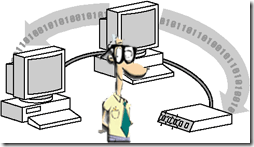 Jadi, Anda memiliki kantor kecil di rumah atau beberapa komputer di rumah. Ingin membangun jaringan area lokal untuk memungkinkan mereka terhubung satu sama lain? Terkadang, ada alasan untuk membangun jaringan tanpa router. Terkadang, untuk menghemat uang dan terkadang untuk keamanan.
Jadi, Anda memiliki kantor kecil di rumah atau beberapa komputer di rumah. Ingin membangun jaringan area lokal untuk memungkinkan mereka terhubung satu sama lain? Terkadang, ada alasan untuk membangun jaringan tanpa router. Terkadang, untuk menghemat uang dan terkadang untuk keamanan.
Bergantung pada apa yang ingin Anda lakukan, ada beberapa opsi untuk membangun jaringan area lokal yang tidak melibatkan pembelian router.
Fungsionalitas yang paling umum untuk jaringan tanpa router adalah mandiri dan tidak memiliki titik masuk atau keluar. Ini adalah jaringan yang aman karena tidak memiliki koneksi ke Internet dan bagus untuk menghubungkan dua atau tiga komputer untuk berbagi dokumen keuangan atau database QuickBooks.
Kita dapat menghubungkan dua komputer secara langsung dengan a kabel lintas Cara Membuat Kabel Ethernet Sendiri Baca selengkapnya dan memiliki LAN tanpa router. Komputer 1 dapat mengakses sumber daya komputer 2, printer, dan berbagi file. Komputer 2 juga dapat mengakses sumber daya komputer 1 tetapi pengaturan ini membatasi Anda hanya memiliki dua komputer yang terhubung.
Jika hanya ini yang Anda butuhkan, maka Anda dapat menghubungkan kedua mesin bersama-sama dan siap digunakan.
Anda dapat melihat contoh pengaturan ini di bawah ini:
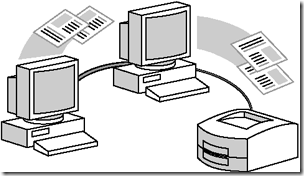
Untuk membangun jaringan area lokal dengan pengaturan ini, Anda harus mengatur keduanya agar memiliki alamat IP di subnet yang sama. Subnet adalah sekelompok mesin yang dapat memanggil satu sama lain. Misalnya, Anda dapat mengatur salah satu alamat IP komputer Anda menjadi 192.168.0.1 dan yang berikutnya sebagai 192.168.0.2 atau Anda dapat mengaturnya menjadi 192.168.1.100 dan yang lainnya menjadi 192.168.1.101.
Pastikan Anda menggunakan subnet mask 255.255.255.0. Dengan menggunakan subnet mask ini, kita dapat menggunakan alamat apapun antara 192.168.1.1 sampai 192.168.1.254.
Anda dapat melihat contoh gambar di bawah ini untuk visualisasi tentang bagaimana pengaturan TCP/IP harus diatur.
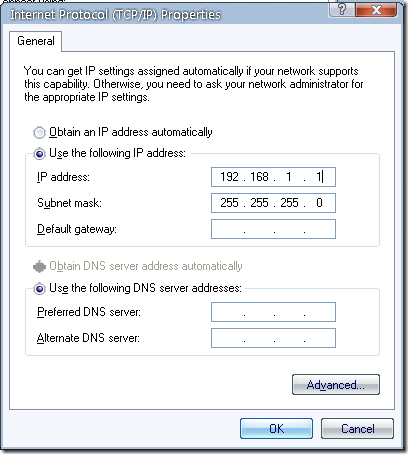
Komputer kedua harus diatur seperti ini:
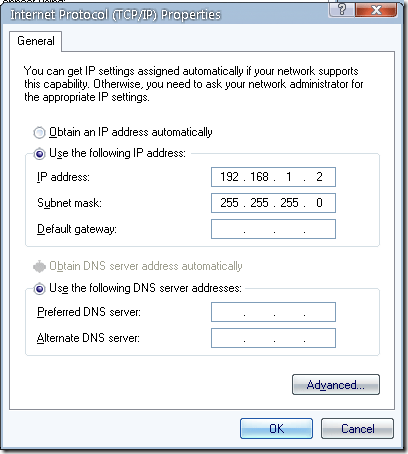
Dengan menjaga kedua mesin di subnet yang sama, mereka dapat 'berbicara' satu sama lain. Dalam contoh di atas, Anda dapat menggunakan 192.168.1.1 melalui 192.168.1.254 jika Anda tetap menggunakan subnet mask yang sama di 255.255.255.0.
Setelah ini diatur, Anda dapat berbagi sumber daya di kedua mesin dan dapat mengaksesnya dengan meluncurkan jendela Jalankan dan memasukkan alamat IP komputer lain dalam format ini \\192.168.1.1, seperti:
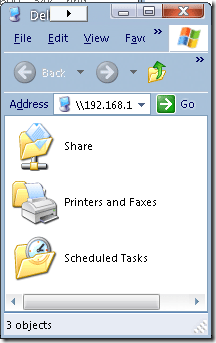
Sekarang jika Anda mendapatkan jendela yang terlihat seperti ini alih-alih jendela di atas, Anda perlu mengatur keamanan folder Anda. Anda dapat melakukan ini dengan mengklik kanan pada folder yang Anda coba bagikan/akses dan pilih Berbagi dan keamanan. Dari sini, Anda dapat memberikan izin yang sesuai.
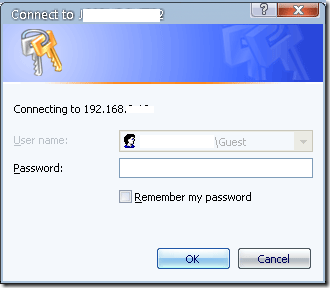
Jika Anda menggunakan akun default seperti Administrator di kedua mesin, pastikan kedua akun memiliki kata sandi yang sama. Anda dapat mengatur kata sandi dengan menekan Control + Alt + Delete dan mengklik Ubah kata sandi. Anda dapat mengubahnya di formulir itu. Kemudian lanjutkan dan coba sambungkan lagi dan kali ini, itu harus terhubung.
Jika Anda menggunakan akun pengguna yang berbeda, seperti 'Karl' di satu dan 'Sophia' di sisi lain, Anda perlu menyiapkan akun 'Karl' dan 'Sophia' di kedua mesin dengan kata sandi yang sama. Ini biasanya berhasil.
Sekarang jika kita ingin mencetak ke printer yang terhubung ke mesin jarak jauh alih-alih terhubung ke file bersama, ketik alamat IP untuk komputer jarak jauh di jendela Jalankan dan kali ini, pilih Printer dan Faks seperti jadi:
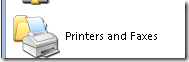
Kemudian dengan mengklik dua kali pada folder itu, Anda dapat mengklik dua kali pada salah satu printer. Itu akan membuka jendela printer seperti di bawah ini:
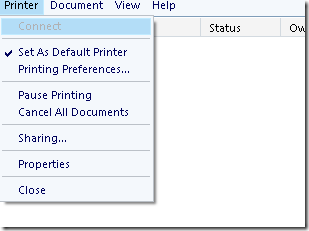
Komputer Anda akan menambahkan printer dan Anda akan dapat menggunakannya dari aplikasi apa pun di mesin (lokal) Anda.
Kami juga dapat mengatur jaringan nirkabel tanpa router menggunakan sesuatu yang disebut modus ad hoc. Untuk mengatur ini, Anda harus memiliki kartu nirkabel atau adaptor di setiap mesin Anda. Anda dapat menghubungkan hingga 9 mesin menggunakan metode ini.
Mulailah dengan membuka Panel Kontrol Anda. Memilih Jaringan dan koneksi internet. Selanjutnya, klik Koneksi jaringan dan klik kanan pada adaptor jaringan nirkabel Anda. Itu harus disebut Koneksi jaringan nirkabel.
Memilih Lihat jaringan nirkabel yang tersedia. Pada layar ini, tekan tombol Advanced seperti yang Anda lihat pada tangkapan layar di bawah ini:
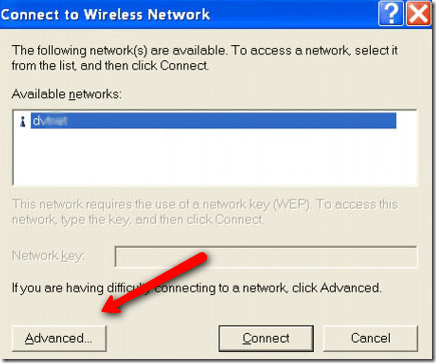
Selanjutnya, klik pada tab jaringan nirkabel di bagian atas jendela dan kemudian tambahkan seperti yang ditunjukkan di bawah ini:
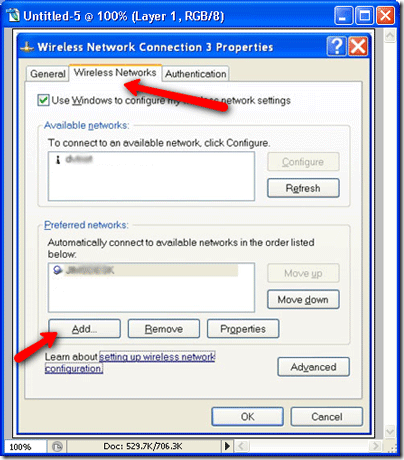
Setelah memukul Menambahkan Anda akan melihat layar ini:

Pastikan Anda mencentang kotak centang di bagian bawah layar untuk membuat koneksi menjadi jaringan ad hoc. Kemudian klik OK. Anda perlu mengatur alamat IP untuk berada di subnet yang sama. Anda dapat merujuk ke gambar di awal artikel tentang cara melakukannya. Selanjutnya, cukup sambungkan ke jaringan ad hoc dari komputer klien dan Anda akan berada di jaringan yang sama. Anda kemudian dapat melakukan tindakan yang sama seperti yang kami lakukan di atas termasuk Printer dan berbagi file.
Saya telah melakukan artikel MakeUseOf di masa lalu di cara mengatur LAN hanya dengan Perangkat Windows Mobile di sini Cara Mengatur Jaringan Rumah Nirkabel Dengan PonselPerlu Wi-Fi tetapi tidak memiliki internet di rumah Anda? Berikut cara mengatur internet nirkabel tanpa komputer menggunakan smartphone Anda! Baca selengkapnya . Apakah Anda memiliki cara lain untuk menyiapkan jaringan tanpa router? Kami akan senang mendengarnya di komentar!
Karl L Gechlik di sini dari AskTheAdmin.com melakukan tempat blogging tamu mingguan untuk teman-teman baru kami yang ditemukan di MakeUseOf.com. Saya menjalankan perusahaan konsultan saya sendiri, mengelola AskTheAdmin.com dan bekerja penuh 9 hingga 5 pekerjaan di Wall Street sebagai Administrator Sistem.